PS-情侣治愈色彩调整图文教程发布时间:2022年02月21日 08:01
虎课网为您提供摄影艺术版块下的PS-情侣治愈色彩调整图文教程,本篇教程使用软件为PS(CC2020),难度等级为初级练习,下面开始学习这节课的内容吧!
本节课讲解Photoshop(简称:PS)软件 - 治愈色彩系列,同学们可以在下方评论区进行留言,老师会根据你们的问题进行回复,作业也可以在评区进行提交。
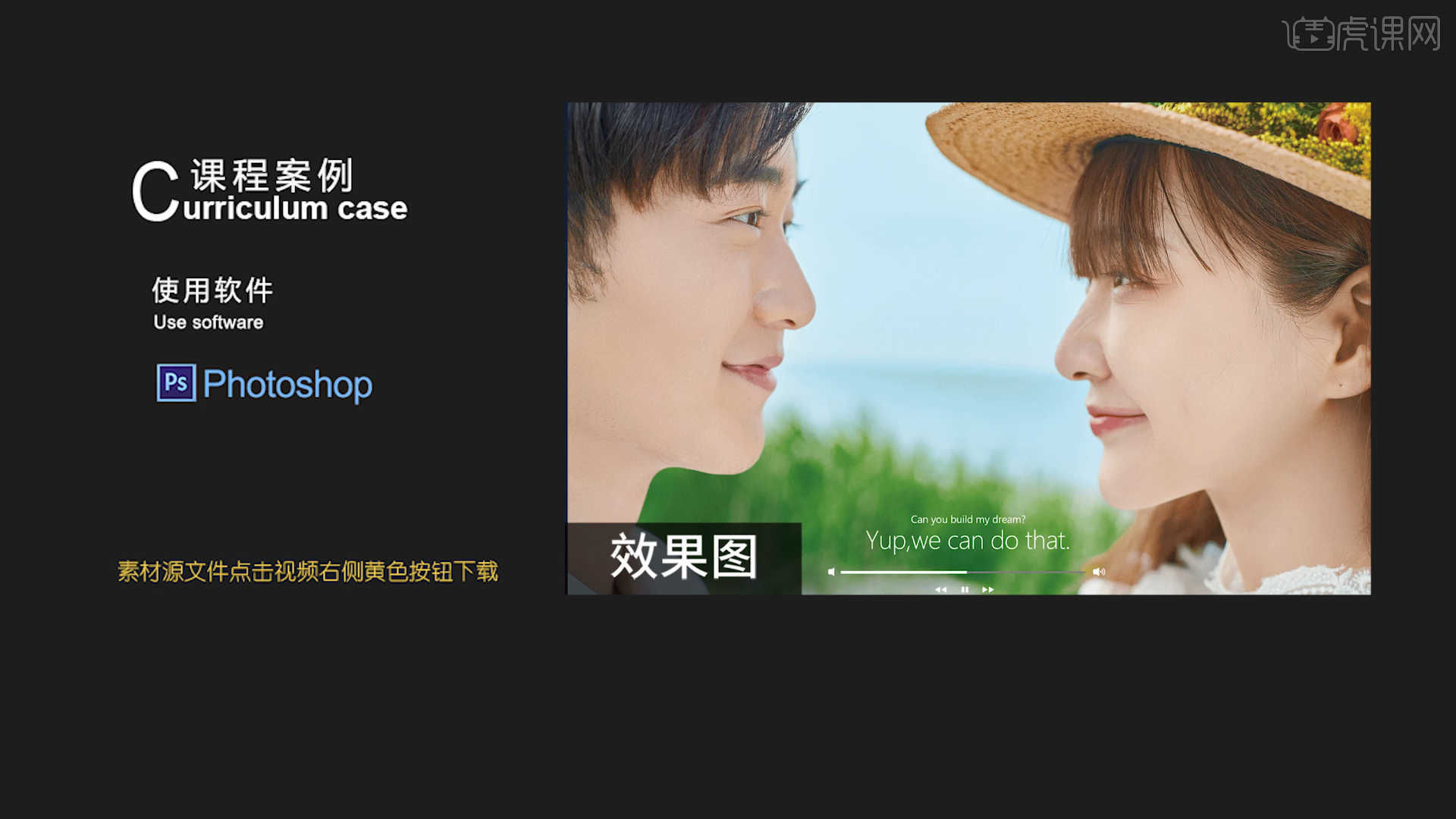
课程核心知识点:控制整体色调统一,调色工具的搭配应用,利用DR3插件修容美肤。

学完本课内容后,同学们可以根据下图作业布置,在视频下方提交作业图片,老师会一一解答。
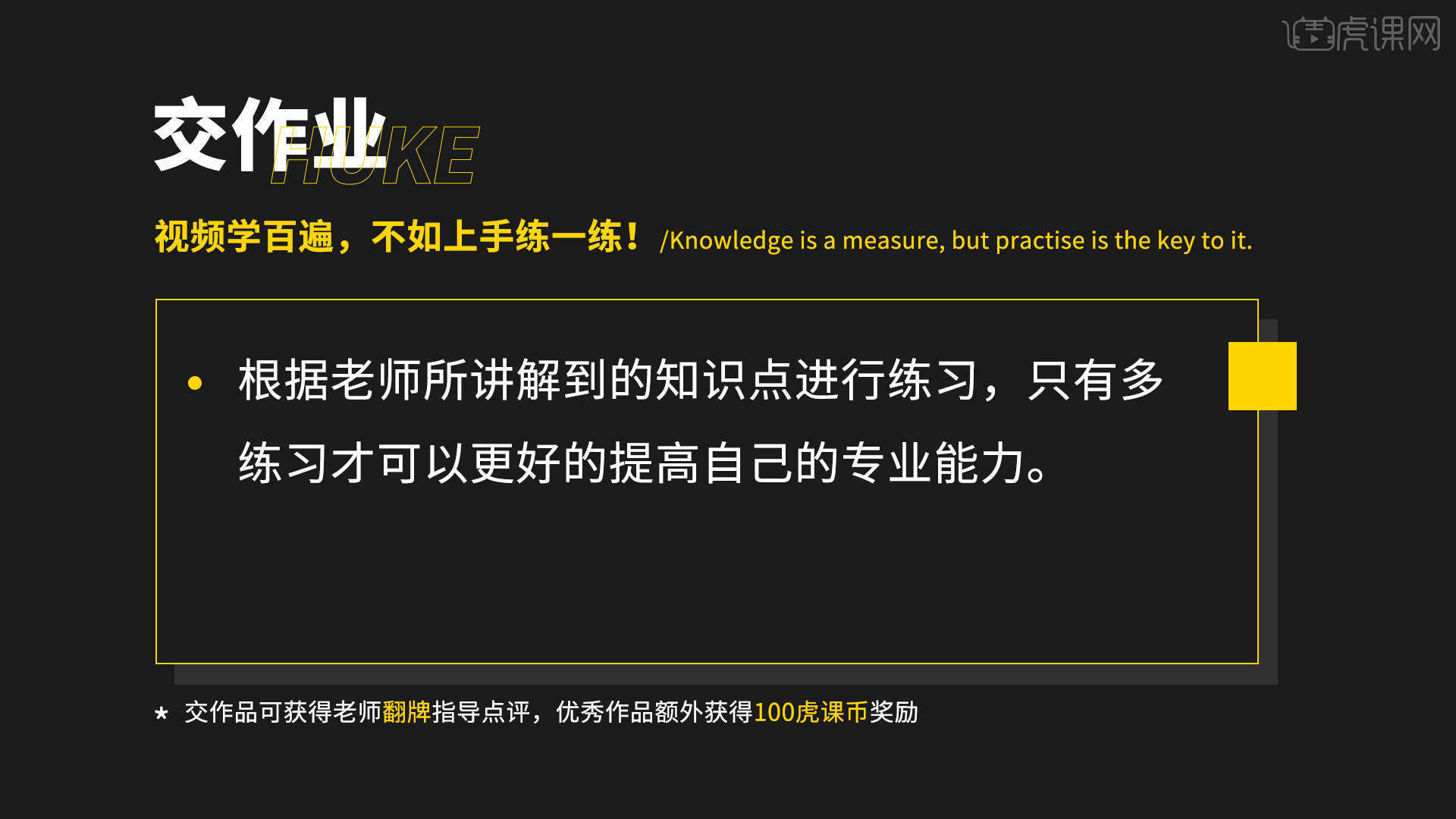
那我们开始今天的教程吧。
1.首先打开【Capture One Catalog软件】,在软件界面中点击【白平衡】面板,在面板中调整【色温:5172】、【色彩:-0.5】切换到【曝光】面板调整【曝光:+1.16】【对比度:-26】。
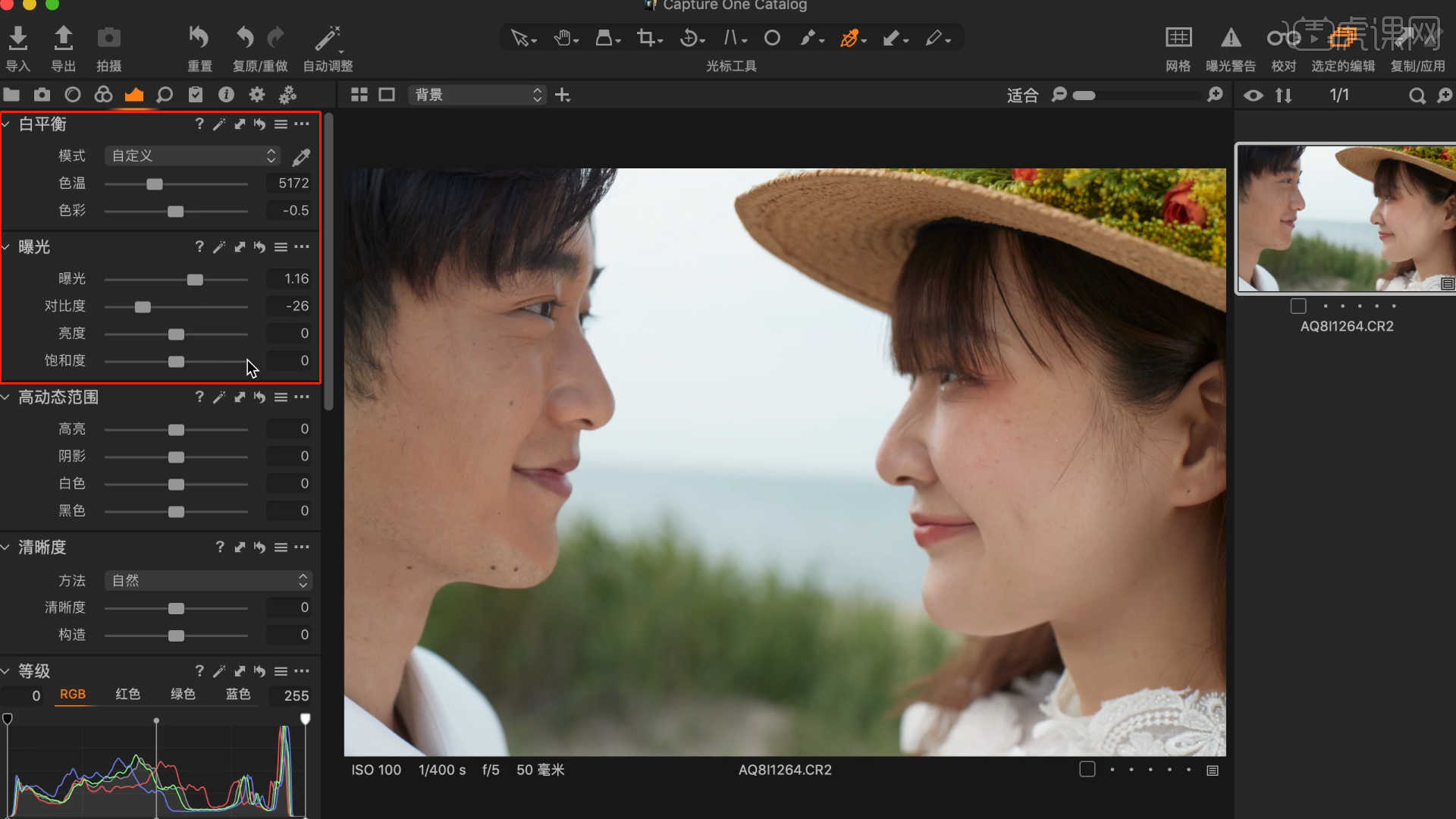
2.切换到【高动态范围】面板,在面板中调整【高光:-77】、【阴影:-43】、【黑色:47】,切换到【清晰度】面板将【载入】的预设调整为【自然】,调整【清晰度:11】。
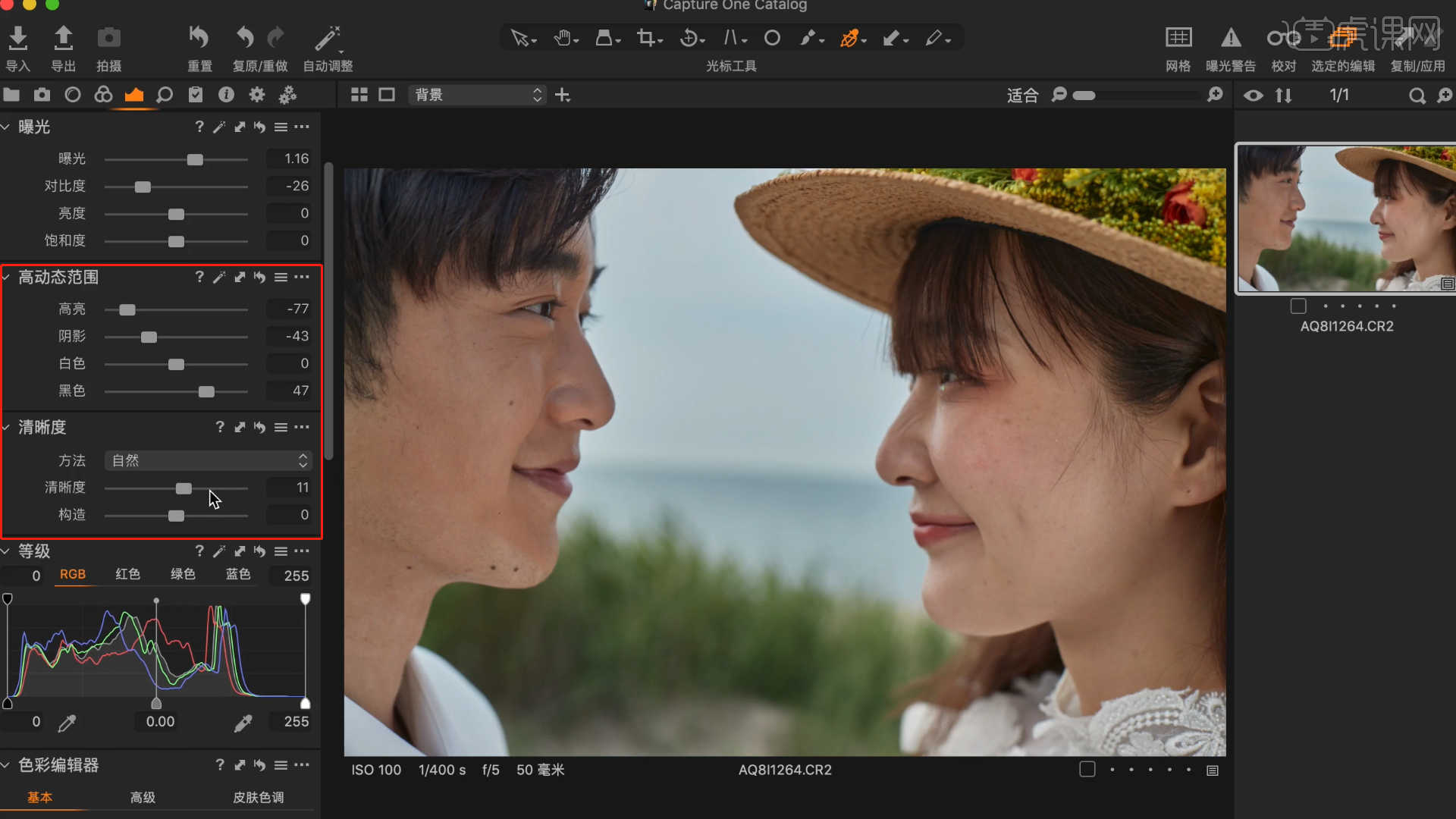
3.在面板中选择【色调曲线】,先给RGB曲线定个点,适当提亮暗部,压暗亮部,具体如图示。
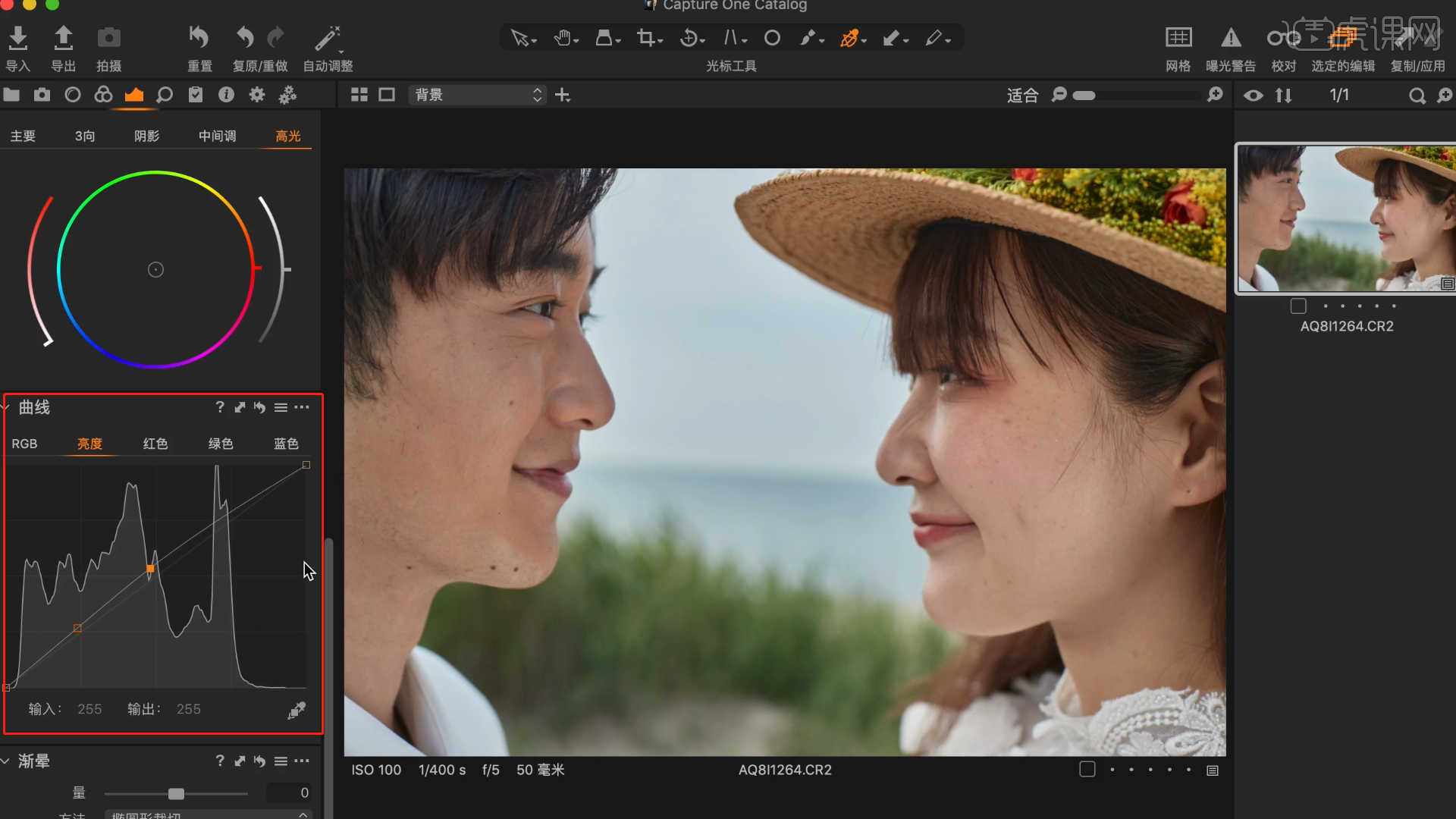
4.点击【色彩编辑器】在面板中点击【皮肤色调】,然后使用【吸管】工具吸取皮肤颜色,在面板中调整【色调:0.6】、【饱和度:0.5】、【亮度:4.8】。
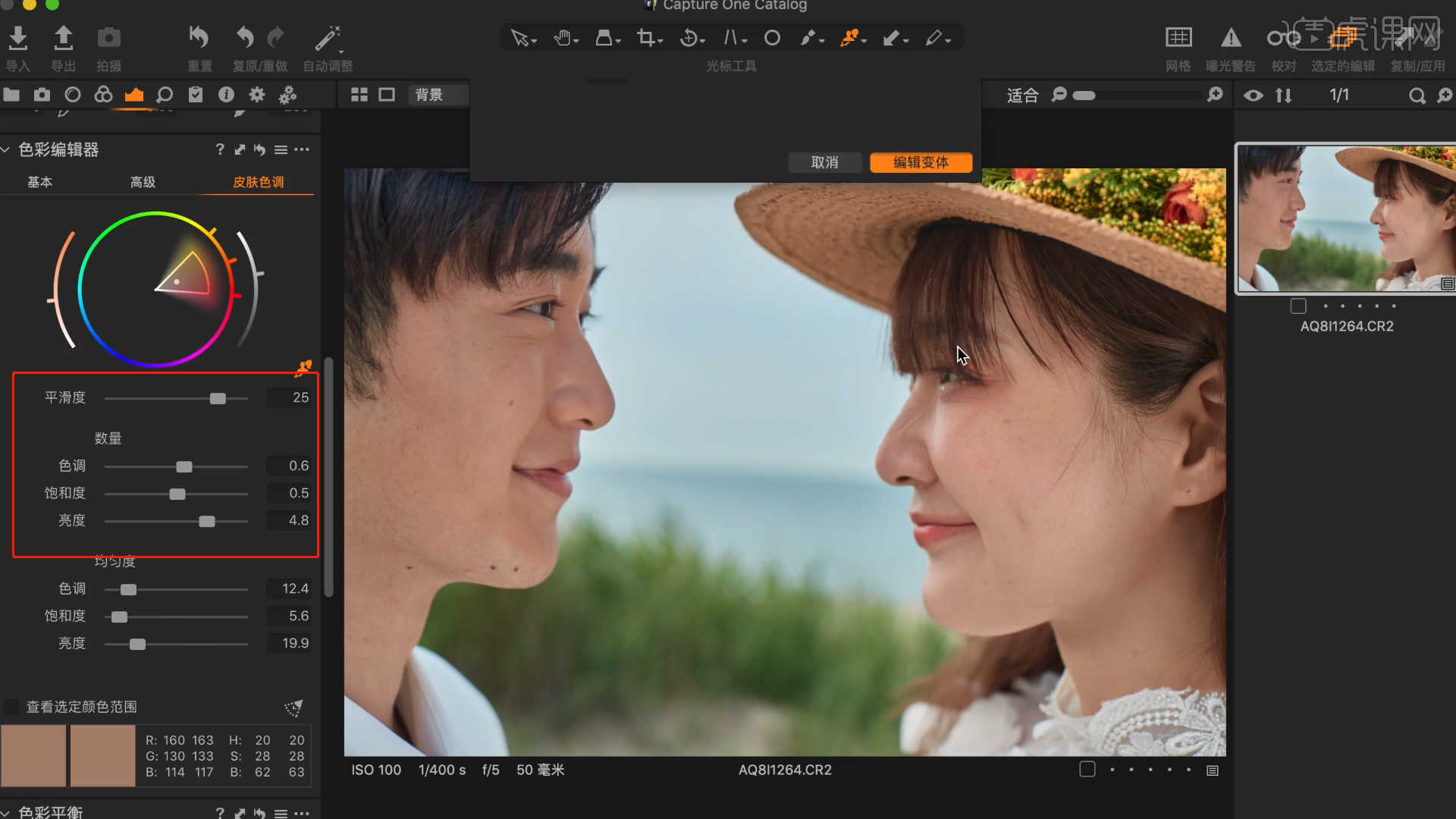
5.选择图层在工具栏中点击【选择 - 主体】将“人物”进行抠图的操作(主体功能只有在新版本的PS才有,低版本是没有这个功能的),具体如图示。

6.在效果器中添加一个【照片滤镜】的效果,然后在颜色面板中选择预设效果,根据效果调整【百分比】数值,具体如图示。

7.在效果器中添加【色相饱和度】效果【快捷键:Ctrl+U】,然后调整画面的【色相/饱和度/明度】数值信息,具体如图示。

8.在效果器中添加【曲线】效果【快捷键:Ctrl+M】,选择曲线根据画面颜色来调整【曲线】的效果,用来调整画面的【明暗对比】,具体如图示。

9.在效果器中添加【色相饱和度】效果【快捷键:Ctrl+U】,然后调整画面的【色相/饱和度/明度】数值信息,具体如图示。

10.选择“色相饱和度”蒙版进行【反相】【快捷键:Ctrl+I】的操作,使用【画笔】工具在蒙版中进行填充,具体如图示。

11.在效果器中添加【曲线】效果【快捷键:Ctrl+M】,选择曲线根据画面颜色来调整【曲线】的效果,用来调整画面的【明暗对比】,具体如图示。
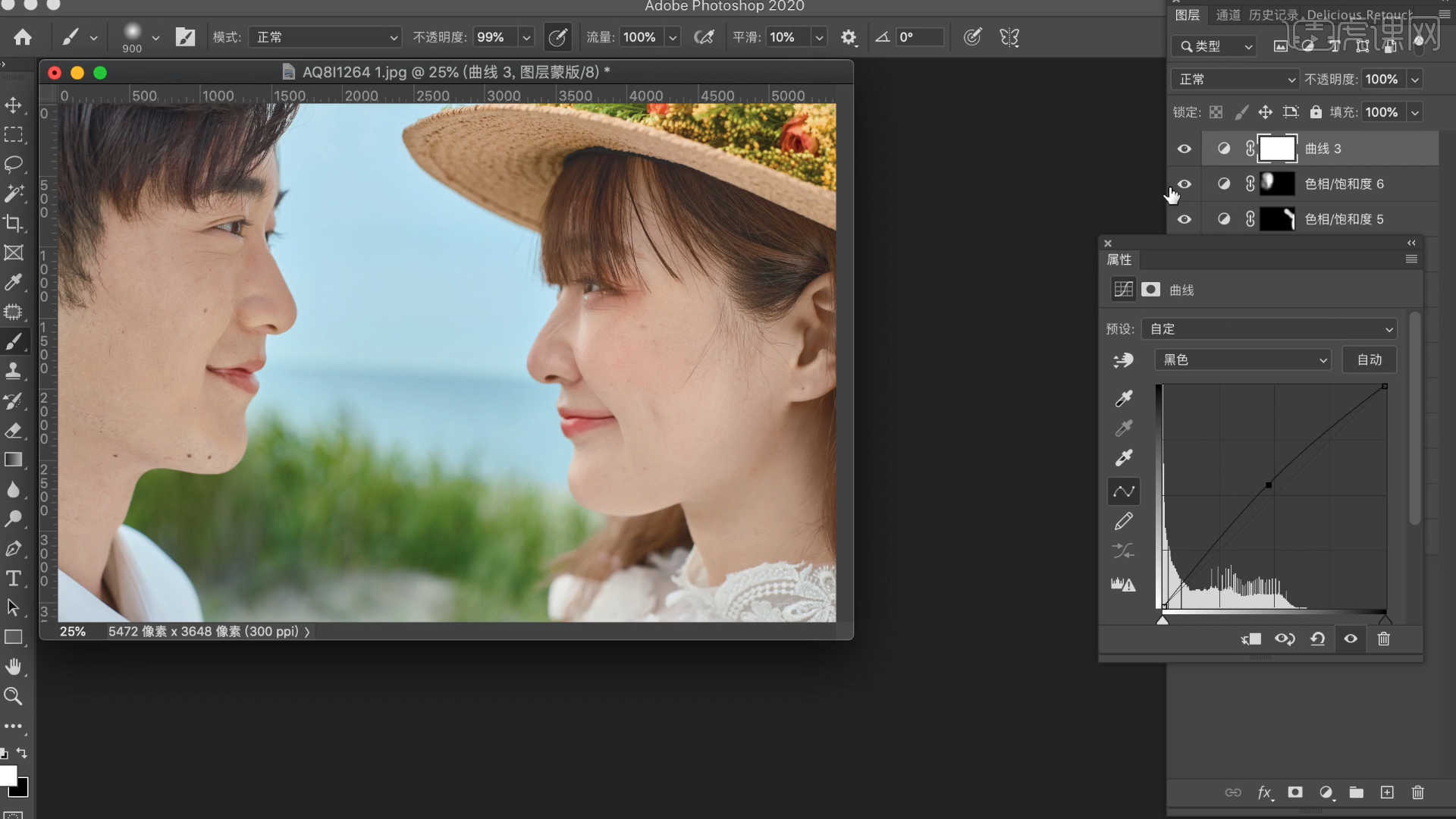
12.在面板中使用【液化】效果(点击-【滤镜】-【液化】),修改【画笔的样式/大小】进行调整,具体如图示。
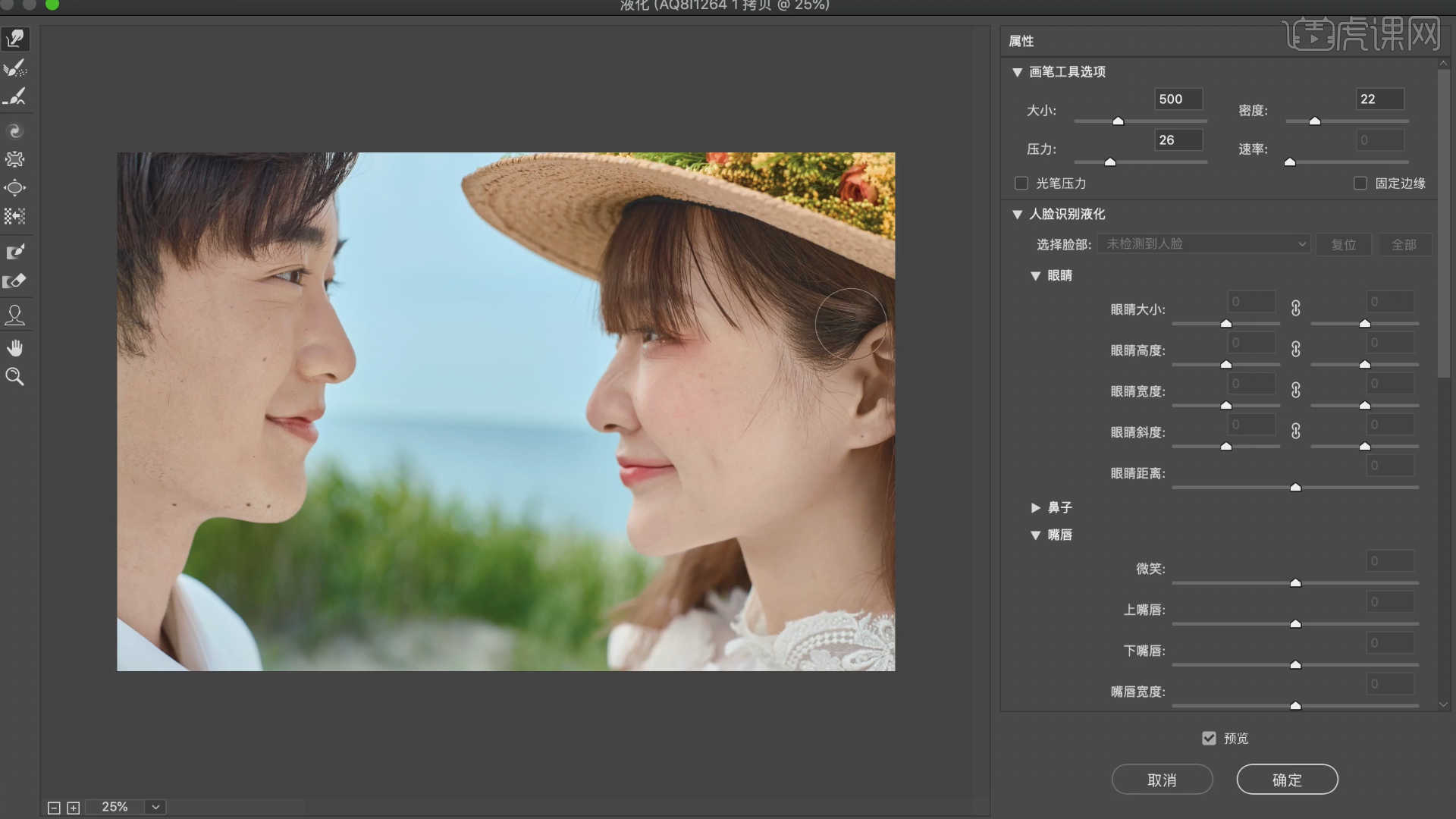
13.选择图层需要使用到插件【Delicious Retouch Plus】中的【完美皮肤】效果给人物来进行一个调整,具体如图示。
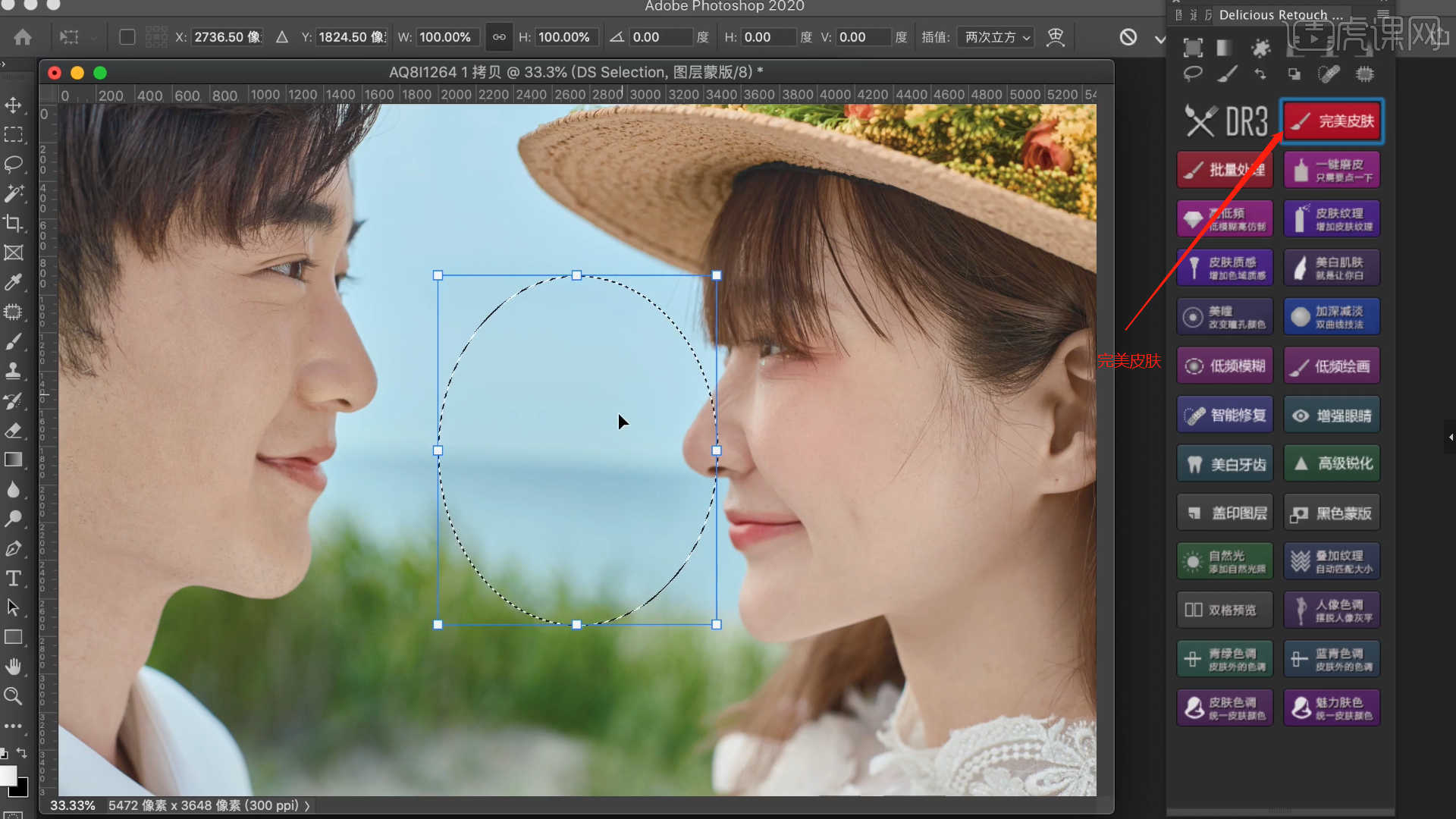
14.选择图层蒙版进行【反相】【快捷键:Ctrl+I】的操作,使用【画笔】工具在蒙版中进行填充,具体如图示。

15.在【工具栏】中点击【滤镜】-【USM锐化】的效果,并且调整一下它的【数量以及半径】的数值,具体如图示。
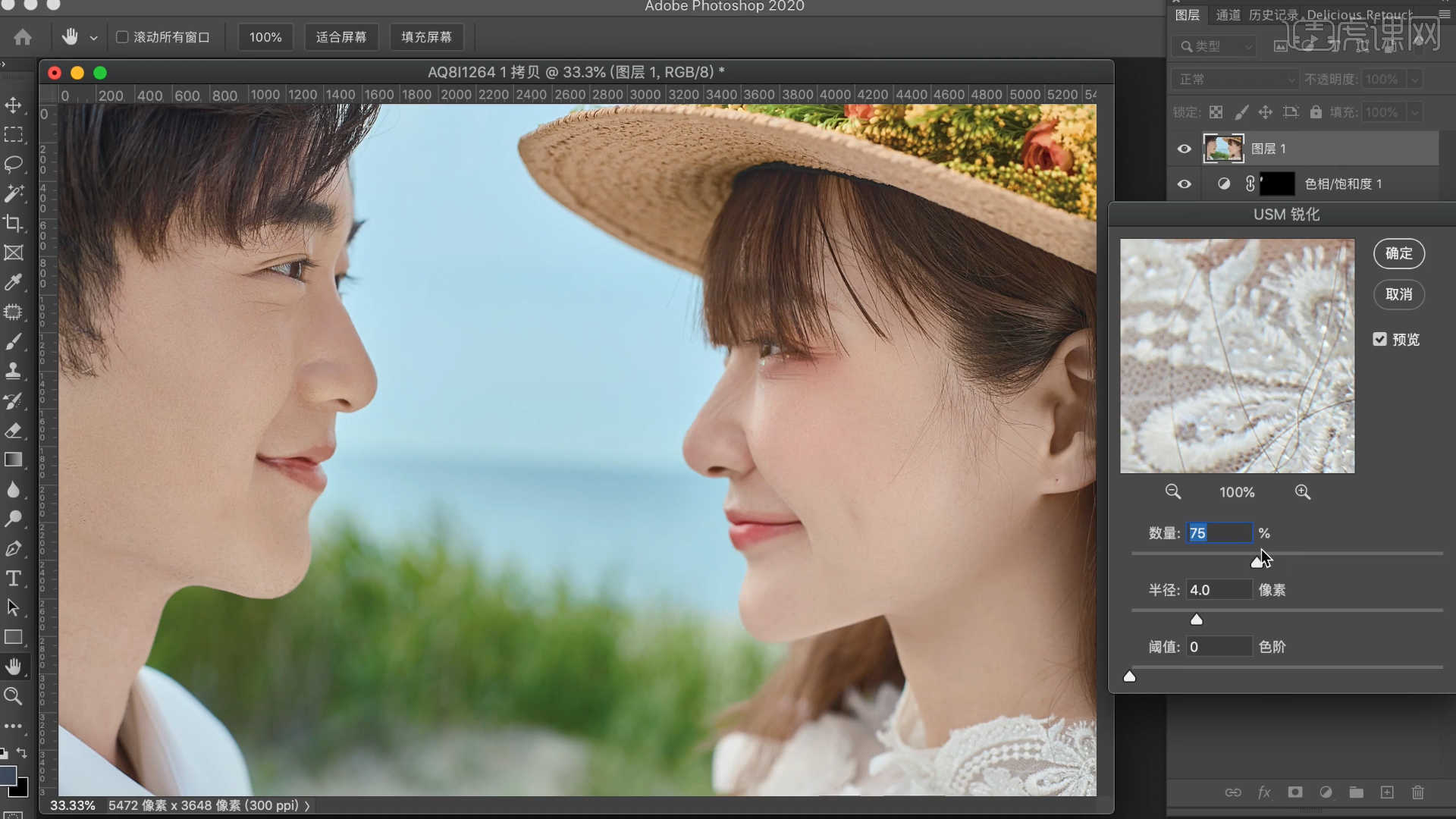
16.在效果器中添加【曲线】效果【快捷键:Ctrl+M】,选择曲线根据画面颜色来调整【曲线】的效果,用来调整画面的【明暗对比】,具体如图示。
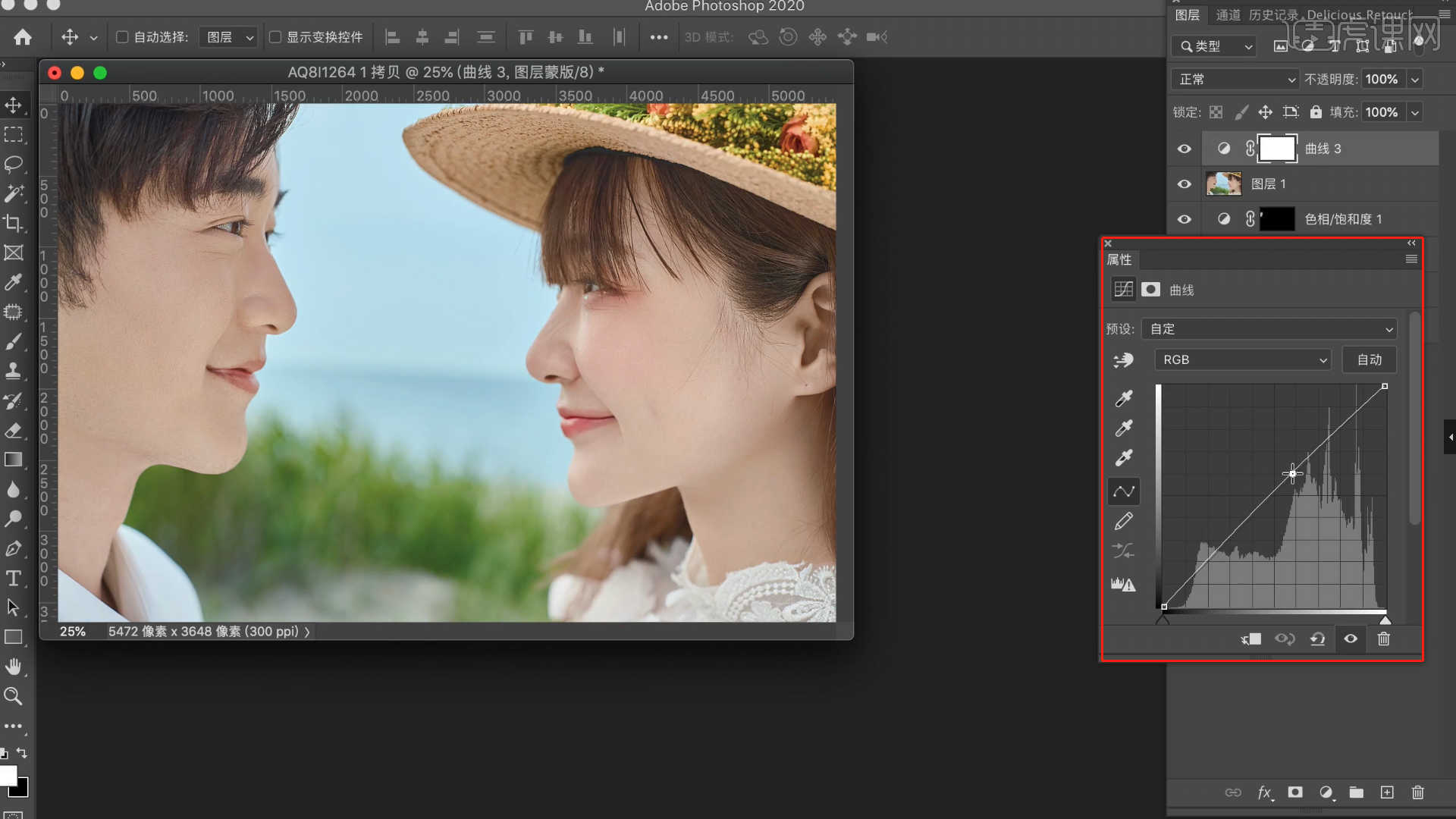
17.回顾本节课所讲解的内容,课程中的难重点同学们可以在下方评论区进行留言,老师你们会根据你们的问题进行回复。
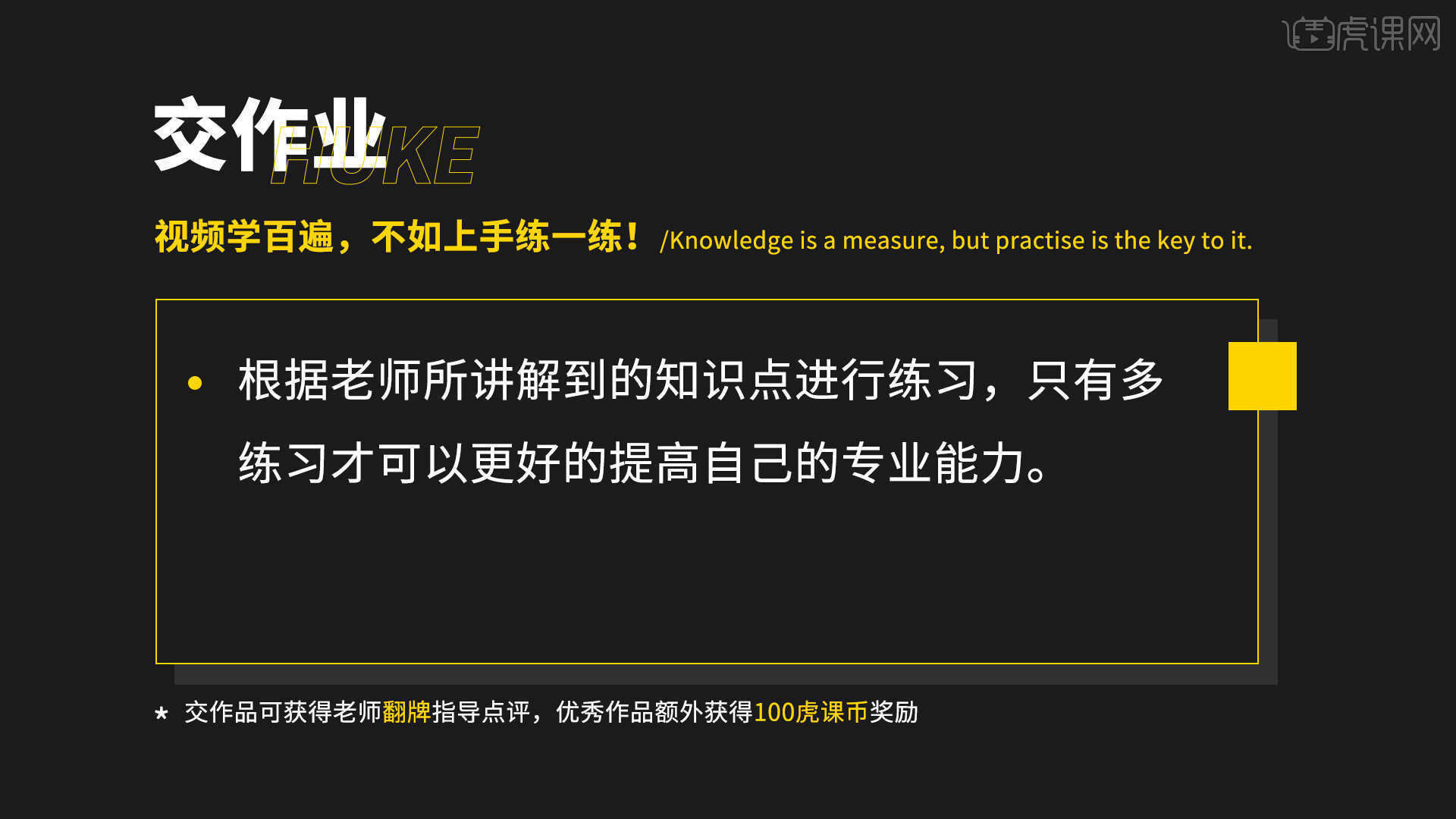
18.最终效果如图示,视频学百遍,不如上手练一练,你学会了吗!

以上就是PS-情侣治愈色彩调整图文教程的全部内容了,你也可以点击下方的视频教程链接查看本节课的视频教程内容,虎课网每天可以免费学一课,千万不要错过哦!


















